如何玩 Spotify 带/不带 Premium 2025 的离线音乐
“您是否厌倦了在玩游戏时受到网络连接不佳的限制 Spotify 播放列表?”
Spotify 是领先的音乐流媒体平台。 它提供免费和付费服务,这两种服务都可以让您访问数百万首歌曲。 但如果你想 玩 Spotify 这一点在线下监测数字化产品的影响方面尤为明显。,只有高级用户才有特权。 此功能对于想要收听的用户特别有用 Spotify 随时随地离线,无需担心网络连接。 在这篇文章中,我们将探讨如何玩 Spotify 离线更详细。
另请参阅:
这是如何享受 Spotify 离线模式功能!
怎么听 Spotify 离线有/无高级版 (2024)
文章内容 第 1 部分。你能玩吗 Spotify 离线?第 2 部分。 如何玩 Spotify 使用高级版离线第 3 部分。 如何玩 Spotify 离线无高级第 4 部分. 游戏常见问题解答 Spotify 下架部分5。 结论
第 1 部分。你能玩吗 Spotify 离线?
你会玩吗 Spotify 离线? 当然可以。 Spotify 有一个离线模式,可以让你玩和听 Spotify 无需连接互联网即可离线播放音乐。 免费 Spotify 用户,您只能下载 Spotify 播客并离线播放。 为了 Spotify 高级用户,您可以下载播放列表、专辑和播客并播放 Spotify 离线。
Spotify 离线模式将帮助您将他们的音乐库同步到他们的计算机,但是,通过同步您的系统 Spotify 即使您处于离线状态,也为您提供对存储的音乐曲目和歌曲的有限访问权限。
Spotify 可能不会同步特定歌曲,而是连接您的音轨,包括您链接到的音乐库。 每个播放列表系统最多可以同步 3,333 个曲目, 请注意 Spotify 还要求您一次同步另外三个设备,直到您同步第四个小工具,它会立即擦除第一个小工具上的格式化材料。
第 2 部分。 如何玩 Spotify 使用高级版离线
Spotify 免费用户只能下载播客以供离线播放,而高级用户则可以下载 Spotify 要播放的专辑、播放列表和播客 Spotify 离线,但不是个人 Spotify 歌曲。 还应该注意的是,一旦您的高级订阅到期,下载的歌曲就会消失。 此外,下载的内容只能在以下范围内访问: Spotify 应用程序。
如何玩 Spotify 在桌面上离线
通过使用 Spotify的离线模式下,您的播放列表被标记为离线而不是单个。 您真正可以离线访问的音乐曲目数量也没有限制。 您不仅限于同步您最喜欢的音乐曲目:并且没有阻止您拥有可离线访问的已听过的列表。
如何发挥 Spotify 在 Mac/Windows 上离线? 玩 Spotify 使用网络程序离线时,请执行以下步骤:
- 可选 spotify.
- 对于 Mac:单击 spotify 在屏幕顶部的菜单栏中。
- 对于 Windows:单击屏幕顶部 Windows 菜单中的文件。
- 选择离线模式。
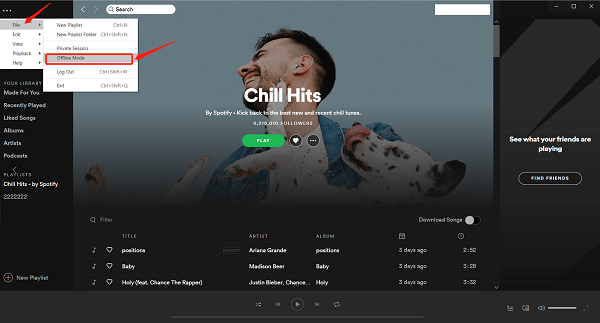
如何玩 Spotify 在 Android 上离线
无论你是一个 Spotify 高级 客户,您可以连接到 Spotify 您的移动智能手机上的歌曲。 我们将教您如何同步音乐曲目,以便您可以离线收听它们,而无需连接到互联网。
这是怎么玩的 Spotify 在 Android 上离线。
步骤1:打开 Spotify 应用程序并按 编辑离线播放列表 键。
第 2 步:按您要同步的歌曲列表旁边的按钮。 Spotify 将自动开始将曲目同步到您的计算机。
第 3 步:启动协调的歌曲列表后,您可以看到 墨绿色 每首歌曲旁边的按钮。
第 4 步:启用 Spotify 要主要在离线模式下听音乐,请选择 进一步 从右侧列表中,然后单击旁边的按钮 下架 模式。
第 5 步:现在当你使用 Spotify,您将只能播放已下载的歌曲。
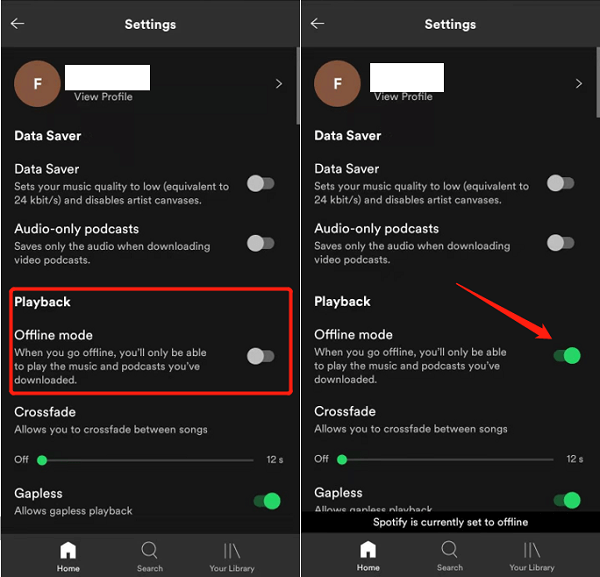
如何玩 Spotify 在 iPhone 上离线
对于那些手机上没有不受限制的存储包的人来说,您应该通过将音乐下载到 iPhone 来为长途旅行做好准备。 这是如何在 iPhone 上随时携带您喜欢的音乐,在您失去连接或不想暂停或耗尽分配时将它们同步到计算机。
你怎么玩 Spotify iPhone 离线? 请按照以下步骤收听 Spotify 离线:
- 安装 Spotify 到你的 iPhone 应用商店
- 可选 Spotify 现在的应用程序。
- 点击 ”登录欢迎页面下方的“按钮。
- 登录你的 Spotify 至尊帐号。 转到主页。 轻敲 ”设置页面右上角的“按钮。选择”回放“并切换”离线” 继续。现在,你的 spotify iPhone 上处于离线模式。
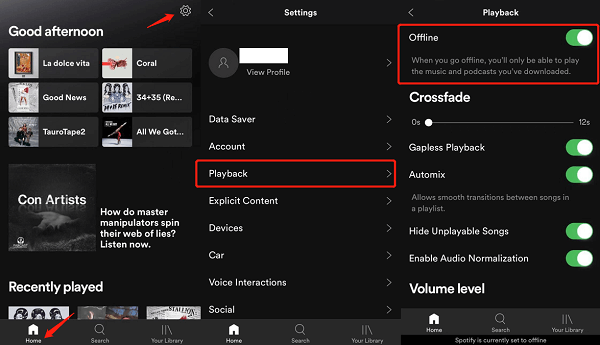
第 3 部分。 如何玩 Spotify 离线无高级
根据上面列出的限制,我们为您找到了一个不需要订阅高级计划的解决方案。 使用 TunesFun Spotify Music Converter 至 download Spotify 轨道、专辑、播放列表和播客无需 Premium 即可播放 Spotify 离线。
TunesFun Spotify Music Converter 帮你绕过所有 Spotify 限制。 有了它,您可以从以下位置下载任何音频内容 Spotify 没有高级帐户,它们将被保存为通用文件,如 MP3。 这样您就可以将下载的内容保存在本地文件夹中并播放 Spotify 在任何设备上离线。 单击下面的按钮立即免费试用该工具!
如何下载和播放 Spotify 离线没有溢价? 以下是如何实现它并使用 TunesFun Spotify Music Converter.
1。 下载并安装 TunesFun Spotify Music Converter 到您的系统。
2. 按应用程序激活软件。
3. 下载您要使用的 URL。
4. 将其放在文件传送盒上。

5. 选择一个好的文件类型,例如 MP3 文件系统。

6. 按转换键激活转换过程。

7. 验证并保存文件直至完成。
8. 最后将转换后的文件移动到您的移动电脑上。
第 4 部分. 游戏常见问题解答 Spotify 下架
Q1。 我可以玩吗 Spotify 在多个设备上离线?
是的,您可以在多个设备上播放离线音乐,只要它们在同一台设备上注册即可 Spotify 帐户。
Q2。 为什么是 Spotify 离线无法使用?
如果你的 Spotify 离线功能无法使用,可能是存储空间不足。
Q3。 为什么我无法下载歌曲 Spotify?
下载功能仅适用于 Spotify 高级用户。 请检查您是否有高级订阅并且尚未过期。 另外,请确保您的设备有足够的存储空间可供下载。
另请参阅: 怎么修 Spotify 等待下载期刊[2024指南]
部分5。 结论
Spotify 是一种极其简单的听音乐方式。 它不仅会鼓励您录制您的爱情曲目,而且您甚至可以将其保存在您的音乐收藏中并在以后返回它们。
负面的事情是你甚至无法玩 Spotify 离线甚至没有付费会员资格。 这是哪里 TunesFun Spotify Music Converter 当您不想花时间一个接一个地下载音乐时,花在 TunesFun Spotify Music Converter.
发表评论